新电脑怎样分盘 分盘win10新电脑教程
更新时间:2024-03-13 11:58:16作者:xtang
在购买全新的电脑后,首要的任务之一就是对电脑进行分盘设置,以便更好地管理和存储数据,特别是对于搭载Windows 10操作系统的电脑而言,正确的分盘操作不仅能让电脑运行更加流畅,还能有效地保护重要的数据信息。接下来我们将详细介绍如何在新电脑上进行分盘设置,让您轻松掌握这一技巧。
方法如下:
1.首先鼠标右键属性管理。
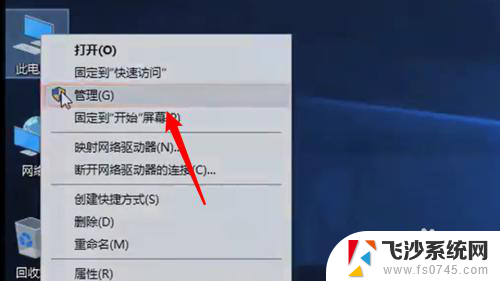
2.然后选择磁盘管理。
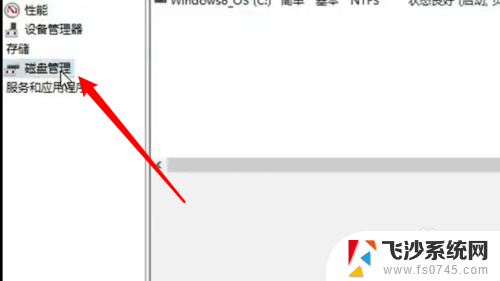
3.接着鼠标右键一个盘选择压缩卷。
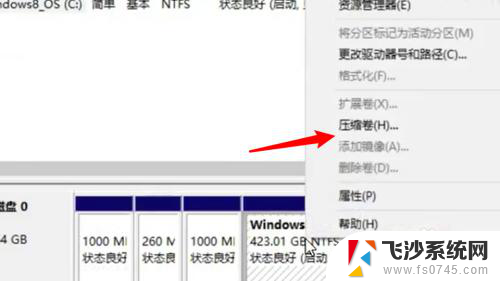
4.然后选择大小压缩。
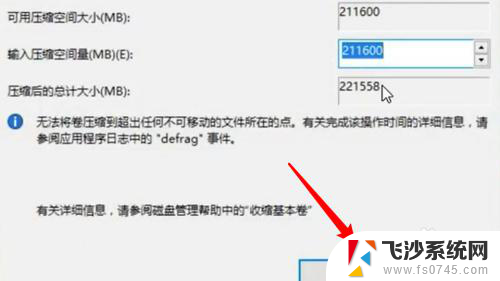
5.接着鼠标右键未分配的磁盘。
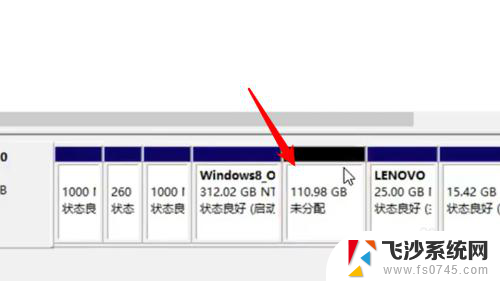
6.选择新建简单卷,
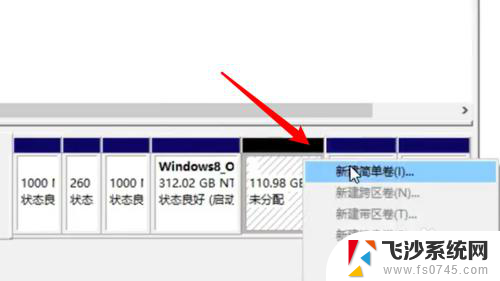
7.点击两下下一步。
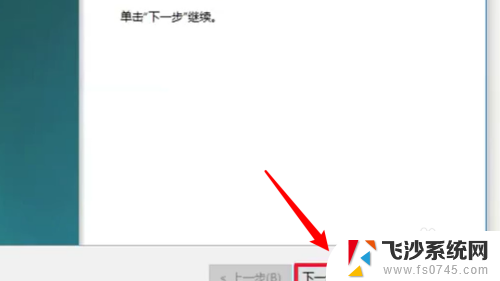
8.接着选择分配在那个盘,点击下一步。
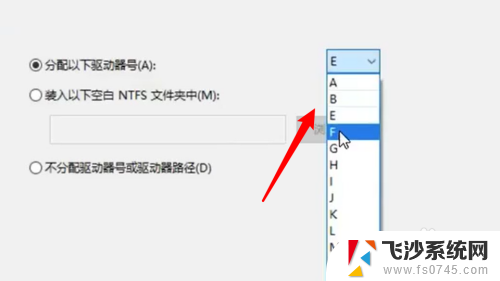
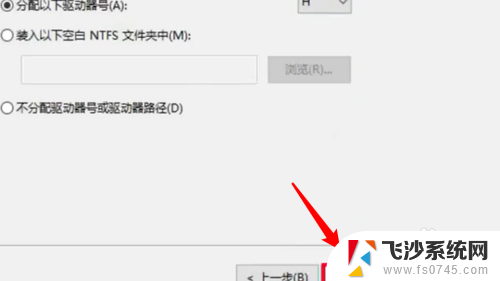
9.接着选择分配方式。
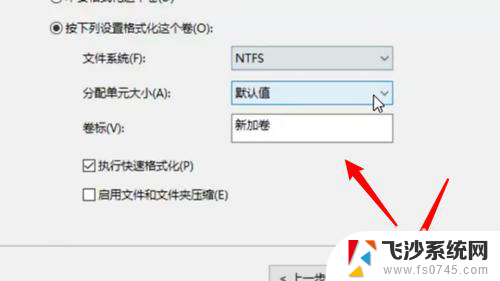
10.最后点击完成即可分配成功。
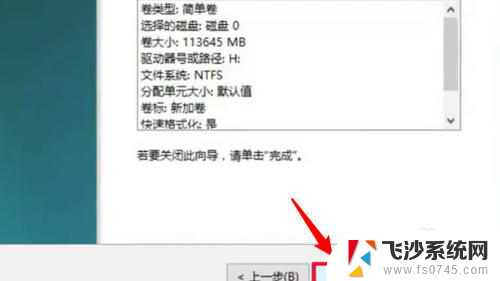
以上就是新电脑怎样分盘的全部内容,如果遇到这种情况,你可以根据小编的操作来解决,非常简单快速,一步到位。
新电脑怎样分盘 分盘win10新电脑教程相关教程
-
 win10电脑重新分区 Win10磁盘重新分区教程
win10电脑重新分区 Win10磁盘重新分区教程2024-05-15
-
 笔记本电脑怎么重新分盘 win10磁盘重新分区步骤
笔记本电脑怎么重新分盘 win10磁盘重新分区步骤2024-03-30
-
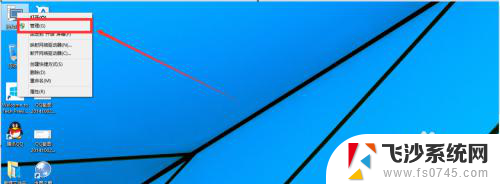 win10电脑磁盘分区 win10磁盘分区操作图文教程
win10电脑磁盘分区 win10磁盘分区操作图文教程2024-07-06
-
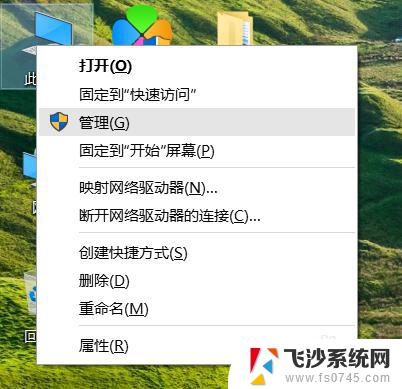 win10怎么重新分区硬盘 win10磁盘重新分区注意事项
win10怎么重新分区硬盘 win10磁盘重新分区注意事项2023-11-04
- win10磁盘分区格式 Windows10怎样为新硬盘分区
- win10增加硬盘 win10系统下如何给电脑硬盘添加新的分区
- 新笔记本win10开机如何分区硬盘 Windows10怎么分区硬盘
- win10,硬盘分区 win10磁盘分区图文教程
- win10电脑硬盘分区格式 如何在Win10上查看硬盘分区格式
- win10新磁盘如何分区 Windows10怎么调整分区大小
- win10的ie浏览器怎么恢复 win10系统恢复IE为默认浏览器的方法
- 如何更新windows7到windows10 Win7升级到Win10方法
- windows磁盘整理 win10怎么优化磁盘碎片整理
- window键盘突然用不了 win10系统键盘突然失灵怎么修复
- windows激活服务器暂时不可用是怎么回事 Win10专业版无法访问激活服务器怎么办
- 如何将w7免费升级为w10 Win7升级到Win10免费方法
win10系统教程推荐
- 1 windows激活服务器暂时不可用是怎么回事 Win10专业版无法访问激活服务器怎么办
- 2 win10激活页面在哪里 windows10系统激活界面在哪里
- 3 windows10administrator密码 win10 administrator密码修改步骤
- 4 win10经常开机黑屏 Win10开机黑屏需多次重启才能启动
- 5 如何把右下角激活windows Windows10屏幕右下角显示激活提醒如何去除
- 6 win10网络在哪里打开 Win10网络发现功能设置方法
- 7 不让电脑自动锁屏 win10怎样设置电脑不自动锁屏
- 8 window系统怎么换壁纸 win10未激活如何更换桌面背景
- 9 win10专业版查看激活 win10专业版如何确认是否已激活
- 10 win10怎样删除掉更新文件 Win10系统更新文件删除步骤